Bài viết được tư vấn chuyên môn bởi ông Võ Văn Hiếu – Giám đốc kỹ thuật của Limosa.
Máy tính sau một thời gian sử dụng sẽ xuất hiện các lỗi hư hỏng khiến bạn vô cùng khó chịu khi sử dụng và lỗi ram bị đầy là một trong số đó. Đừng lo lắng, để Limosa chia sẻ cho bạn cốt lõi vấn đề và cách xử lý phù hợp nhất nhé!
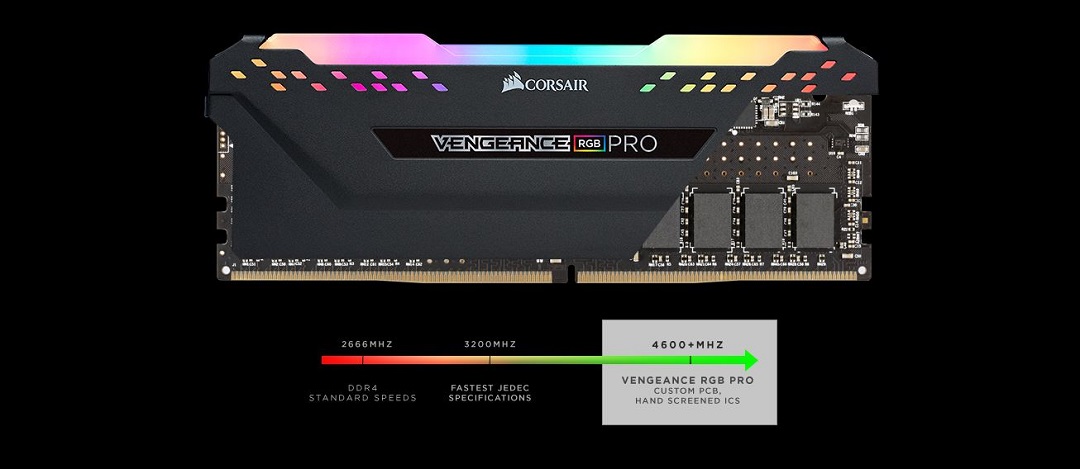
MỤC LỤC
1. Ram máy tính là gì?
RAM (Random Access Memory) là một loại bộ nhớ biến đổi cho phép đọc và ghi dữ liệu ngẫu nhiên vào bất kỳ vị trí nào trong bộ nhớ dựa trên địa chỉ của bộ nhớ. Tất cả thông tin được lưu trữ trong RAM là tạm thời và sẽ bị mất khi không có nguồn.
RAM, có thể được tìm thấy ở khắp mọi nơi trong các thiết bị điện tử như máy chủ, PC, máy tính bảng, điện thoại thông minh hoặc máy in, thường được chia thành 2 loại, SRAM và DRAM:
– SRAM hay còn gọi là RAM tĩnh (Static RAM), loại RAM này không bị mất nội dung sau khi được tải, trừ khi máy tính khởi động, nó được dùng để lưu trữ dữ liệu khởi động.
– Không giống như SRAM, DRAM được sử dụng để lưu trữ tạm thời dữ liệu trong khi ứng dụng đang chạy và có thể được trả lại bộ nhớ khi ứng dụng đó bị đóng hoặc tắt hoặc mở điện thoại hoặc máy tính.
Bộ nhớ RAM dùng để phối hợp với bộ nhớ máy tính để điều khiển, truy cập và sử dụng dữ liệu. Tại thời điểm này, CPU chuyển dữ liệu từ ổ đĩa sang RAM để lưu trữ tạm thời, các vùng nhớ đã chiếm chỗ trên RAM sẽ được trả lại khi người dùng tắt ứng dụng hoặc tắt máy.

2. Nguyên nhân máy tính gặp lỗi ram bị đầy:
– Có những ứng dụng chạy ngầm, khởi động cùng máy.
– Máy cài quá nhiều các tiện ích mở rộng trên trình duyệt.
– Do thiết bị có những dịch vụ không cần thiết.
– Do máy bật sẵn những tính năng mà hiếm khi sử dụng đến.
3. Xử lý nhanh chóng lỗi bộ nhớ ram bị đầy:
Đối với lỗi ram bị đầy trên máy tính bạn có thể khắc phục bằng một số cách sau:
Cách 1: Gỡ bỏ những chương trình chạy cùng windows.
Bước 1: Từ Start -> chọn All Programs.
Bước 2: Tại thanh Search hoặc hộp thoại Run (nhấn tổ hợp phím Windows + R) lệnh msconfig, hộp thoại System Configuration hiện ra -> Startup -> chọn Open Task Manager để kiểm tra xem có chương trình nào đang chạy ngầm hay không.
Bước 3: Đối với những chương trình chạy ngầm bạn muốn vô hiệu hóa hãy nhấp chuột phải vào và chọn Disabled.
Cách 2: Gỡ bỏ tiện ích trên trình duyệt Google Chrome.
Bước 1: Tại Google Chrome, bạn chọn biểu tượng 3 gạch ngang ở góc phải bên trên -> chọn More tools -> chọn Extensions.
Bước 2:
– Nhấp chuột vào nút xanh trong vòng màu đỏ nếu muốn tắt tạm thời tiện ích.
– Nhấp vào dòng Remove đều muốn xóa vĩnh viễn.
Cách 3: Giải phóng RAM với công cụ Empty StandbyStanby List – hoàn toàn miễn phí.
Bước 1: Tải Empty Standby List về máy và copy công cụ vào ổ C.
Bước 2: Nhấn Windows + R để mở Run, nhập từ khóa cmd -> OK để chạy cửa sổ dòng lệnh Command Prompt.
Bước 3:
Thực hiện giải phóng RAM với 4 lệnh sau:
1. Lệnh EmptyStandbyList.exe workingsets.
2. Lệnh EmptyStandbyList.exe modifiedpagelist.
3. Lệnh EmptyStandbyList.exe standbylist.
4. Lệnh EmptyStanbyList.exe priority0standbylist.
Cách 4: Khởi động lại máy tính
Trong một số trường hợp khởi động lại máy tính cũng sẽ xóa bộ nhớ và thiết lập lại tất cả các chương trình đang chạy, tiến hành dọn sạch các phần mềm đang chạy ngầm trong nền có thể chiếm phần lớn dung lượng RAM của bạn khiến bộ nhớ RAM bị đầy.
Một lời khuyên chân thành là bạn nên khởi động lại máy tính thường xuyên như là một cách để giải phóng RAM, nhất là khi bạn liên tục phải dùng tới máy tính.
Cách 5: Thực hiện Reset lại máy tính
Đưa máy tính về trạng thái ban đầu cũng góp phần khiến thiết bị của bạn trở nên sạch sẽ và hoạt động mượt mà hơn. Tuy nhiên cần lưu ý trước khi thực hiện đó là các tài khoản, ứng dụng, cài đặt hệ thống của bạn sẽ bị xóa sau khi hoàn thành quá trình reset.
Về cách thực hiện:
– Bước 1: Mở Cài đặt -> Click chọn Update & Security -> Nhấp Recovery -> Ấn Get startedstarte.
– Bước 2: Ấn chọn Keep my files để giữ lại các tập tin cá nhân của bạn hoặc Remove everything nếu muốn xóa tất cả mọi thứ -> Tiếp tục làm theo hướng dẫn, quá trình reset có thể kéo dài hơn 1 tiếng đồng hồ.
Cách 6: Sử dụng Disk Cleanup để xử lý tình trạng bộ nhớ ram bị đầy.
Trong trường hợp muốn dọn dẹp ổ cứng để tăng thêm không gian lưu trữ bạn có thể dụng tính năng Disk Cleanup bằng cách:
Nhấn chuột phải vào ổ đĩa mà bạn muốn dọn rác -> chọn Properties -> ấn vào Disk Cleanup -> chọn các file bạn muốn xóa -> nhấn OK -> ấn Delete Files để hoàn tất.
Nếu không máy thực hiện tất cả những cách trên rồi nhưng ram máy bạn vẫn báo đầy bạn nên đem máy của mình tới một cơ sở sửa chữa uy tín để khắc phục vấn đề.
Trong trường hợp bạn chưa có cho mình một trung tâm đáng tin tưởng bạn có thể liên hệ tới số hotline: 1900 2276 của Limosa, chúng tôi cam kết sẽ xử lý tất cả những lỗi trên thiết bị của bạn một cách nhanh nhất, chất lượng nhất.

Bài viết trên đây là những thông tin cơ bản nhất về mà Limosa có thể cung cấp cho bạn về lỗi ram bị đầy trên máy tính. Nếu bạn đang có nhu cầu, đừng ngần ngại, hãy nhanh tay gọi điện tới số hotline: 1900 2276 để được tư vấn, hỗ trợ chi tiết, cụ thể hơn nhé!
 Thời Gian Làm Việc: Thứ 2 - Chủ nhật : 8h - 20h
Thời Gian Làm Việc: Thứ 2 - Chủ nhật : 8h - 20h Hotline: 1900 2276
Hotline: 1900 2276




